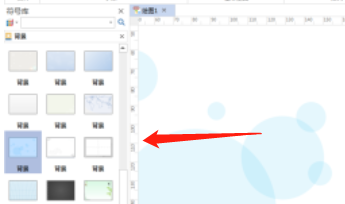亿图流程图制作软件绘制立体公司组织结构图
1、打开亿图流程图制作软件,操作“新建--->基本绘图”
2、选择“3D框图”,然后单击“创建”图标,创建画布
3、创建完画布后,默认为“绘图1”,可以绘制不同类型的图形
4、在背景菜单中,找到“背景”,拖一个到画布中
5、把正方形和3D长方体拖曳到画布中,组织成组织结构图,根据公司结构来分层
6、最后调整组织结构图内样式字体大小已经字体样式。
声明:本网站引用、摘录或转载内容仅供网站访问者交流或参考,不代表本站立场,如存在版权或非法内容,请联系站长删除,联系邮箱:site.kefu@qq.com。
阅读量:87
阅读量:45
阅读量:65
阅读量:36
阅读量:81